ProE讲义教程基础特征的建立拉伸、旋转、、混合
- 格式:ppt
- 大小:1.09 MB
- 文档页数:55

项目实体特征的建立—拉伸、旋转(综合)(理论2学时,上机2学时,总第—学时)教学目的:1、理解特征的基本概念2、进一步掌握建立拉伸特征的步骤3、进一步掌握建立旋转特征的步骤教学重点:拉伸、旋转特征的建立特征的基本概念Pro/E为一个以特征(Feature)为主的实体模型系统→每一零件皆由一连串的特征所组成每一特征改变零件的外形并加入某些设计信息至模型在设计过程中我们可随时更改特征的形状及其所含的设计信息D 形槽的几何意义:一个"Extruded" "Cut" 的加工特征,此Cut是由"绘图平面" 起沿单方向"Thru All (贯穿) " 整个零件建构流程:(1) Feature→Create→Solid→Cut→Extrude(Cut:特征种类Extrude:体积建构方式)(2) 选绘图平面(Sketching plane)(3) 设定D形槽的Cut方向(Direction)(4) 选剖面绘制时之参考面(Reference plane)(5) 绘D形槽剖面并标尺寸(6) 指定D形槽的深度为Thru All特征种类包含: Hole、Shaft、Round、Chamfer、Slot、Cut、Protrusion、Neck、Flange、Rib、Shell、Pipe、Tweak →常用的特征为Protrusion、Cut、Round、Shell、Chamfer、Hole 教学方法讲述图例讲解特征所含的信息:–图的右侧包含特征建立的几何信息(如Cut、Extruded、Thru All、Direction)–图的下端包含特征建立时的参考数据(如绘图平面及参考面的选取)–图的中间部分乃是剖面几何线条及尺寸【范例】建立第一个实体特征以Protrusion 建构粗胚第一个实体特征建构方式:Extrude、Revolve、Sweep 及Blend(1) Extrude:完成剖面后,沿着剖面的垂直方向长出实体(2) Revolve:将剖面绕着一中心线旋转,扫出一实体教学方法讲述图例讲解图例讲解图例讲解(3) Sweep:将一剖面沿一路径(Trajectory) 扫出一实体,此处Trajectory可视为特征之外型线(4) Blend:将数个剖面连成一实体■Extrude 特征体积建构范例■步骤1建立新的零件档案[按工具列建立新文件的图标]→ [输入零件名称:extrude-1,取消Use default template 的勾选记号,然后按OK]→ [New File Options 对话框中选Empty,然后按OK] 步骤2以Extrude 的方式建立Protrusion 实体特征Feature → Create → Solid → Protrusion → Extrude∣Solid∣Done→[系统进入2D绘图模式,绘制2D剖面→] 教学方法图例讲解图例讲解操作演示步骤3 输入特征的深度[输入特征的深度:200] → OK→ [完成Protrusion 特征] → Done(以回到PART 指令选单)步骤4修改Protrusion 特征的尺寸Modify → [选取特征的任意一个面,使特征的尺寸显示在画面上] → [更改尺寸] → Regenerate■Revolve 特征体积建构范例1■步骤1建立新的零件档案[按工具列建立新文件的图标]→[输入零件名称:revolve-1,取消Use defaulttemplate 的勾选记号,然后按OK]→ [New File Options 对话框中选Empty,然后按OK] 步骤2 以Revolve 方式建立Protrusion 特征Feature →Create →Solid →Protrusion →Revolve∣Solid∣Done→ [系统自动进入2D 绘图模式,绘制2D 剖面→ ]→ 360∣Done(旋转角为360°)→ OK 教学方法操作演示举例操作演示学生练习:。
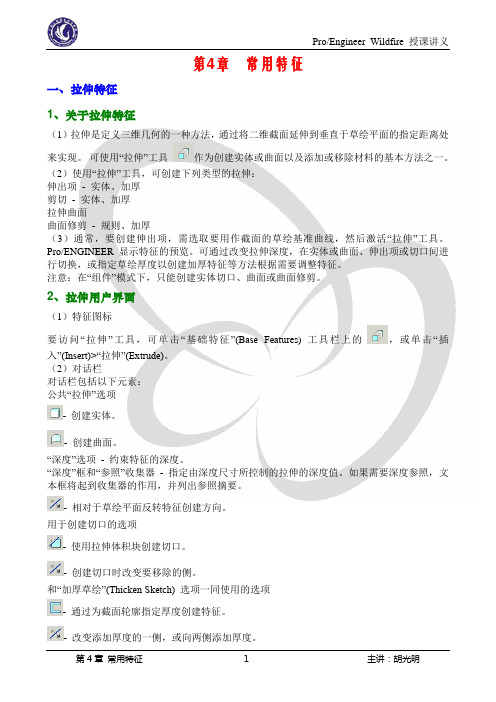
第4章常用特征一、拉伸特征1、关于拉伸特征(1)拉伸是定义三维几何的一种方法,通过将二维截面延伸到垂直于草绘平面的指定距离处来实现。
可使用“拉伸”工具作为创建实体或曲面以及添加或移除材料的基本方法之一。
(2)使用“拉伸”工具,可创建下列类型的拉伸:伸出项- 实体、加厚剪切- 实体、加厚拉伸曲面曲面修剪- 规则、加厚(3)通常,要创建伸出项,需选取要用作截面的草绘基准曲线,然后激活“拉伸”工具。
Pro/ENGINEER 显示特征的预览。
可通过改变拉伸深度,在实体或曲面、伸出项或切口间进行切换,或指定草绘厚度以创建加厚特征等方法根据需要调整特征。
注意:在“组件”模式下,只能创建实体切口、曲面或曲面修剪。
2、拉伸用户界面(1)特征图标要访问“拉伸”工具,可单击“基础特征”(Base Featur es) 工具栏上的,或单击“插入”(Insert)>“拉伸”(Extrude)。
(2)对话栏对话栏包括以下元素:公共“拉伸”选项- 创建实体。
- 创建曲面。
“深度”选项- 约束特征的深度。
“深度”框和“参照”收集器- 指定由深度尺寸所控制的拉伸的深度值。
如果需要深度参照,文本框将起到收集器的作用,并列出参照摘要。
- 相对于草绘平面反转特征创建方向。
用于创建切口的选项- 使用拉伸体积块创建切口。
- 创建切口时改变要移除的侧。
和“加厚草绘”(Thicken Sketch) 选项一同使用的选项- 通过为截面轮廓指定厚度创建特征。
- 改变添加厚度的一侧,或向两侧添加厚度。
“厚度”框- 指定应用于截面轮廓的厚度值。
用于创建“曲面修剪”的选项- 使用投影截面修剪曲面。
- 改变要被移除的面组侧,或保留两侧。
“面组”收集器- 如果面组的两侧都被保留,则指定一侧来保留原始面组的面组标识。
(3)上滑面板“拉伸”工具提供下列上滑面板:放置(Placement) - 使用该上滑面板重定义特征截面。
单击“定义”(Define) 创建或更改截面。



